Maison >base de données >navicat >Comment créer un tableau dans Navicat
Comment créer un tableau dans Navicat
- angryTomoriginal
- 2019-08-19 11:28:1827349parcourir

Navicat est un ensemble d'outils de gestion de bases de données rapides, fiables et relativement bon marché, conçus pour simplifier la gestion des bases de données et réduire les coûts de gestion du système. Ci-dessous, nous vous présenterons comment utiliser naviact pour créer un tableau de données.
Tutoriel recommandé : Tutoriel graphique navicat
Créez d'abord une base de données et nommez-la userdemo.
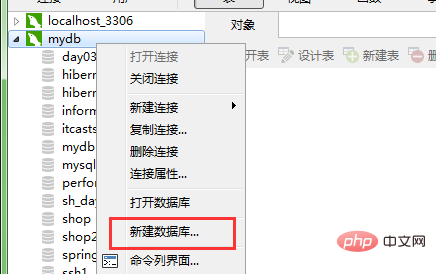
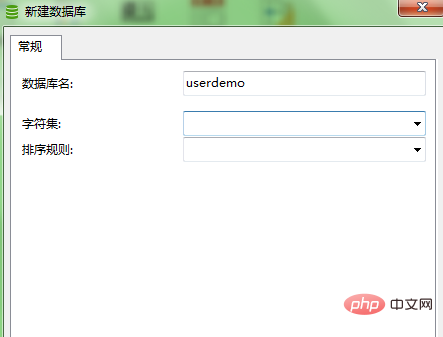
Créez une table dans la base de données nouvellement créée, comme indiqué ci-dessous. La première colonne du tableau est appelée userid. La clé primaire est définie pour ne pas être vide et sera automatiquement augmentée.
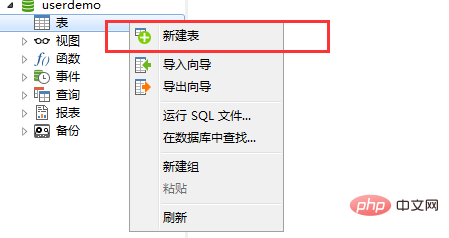
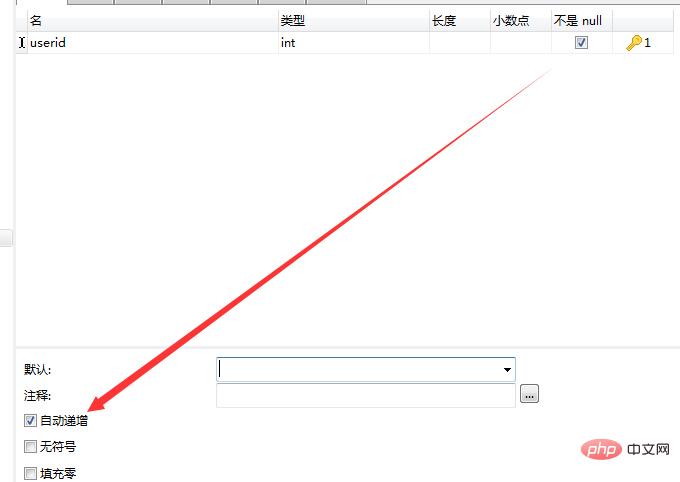
Ajoutez une nouvelle colonne au tableau en ajoutant un champ.
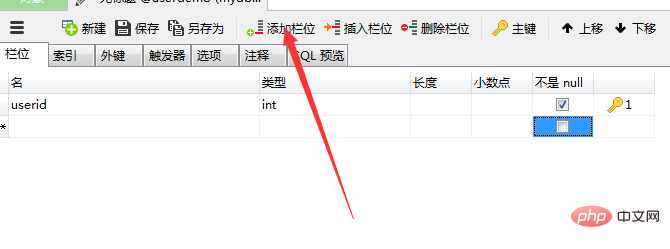
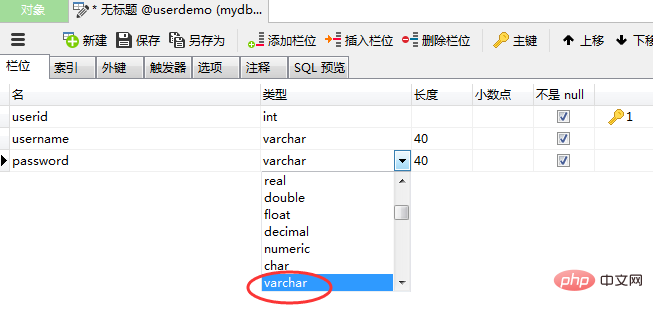
Une fois les données du tableau conçues, vous pouvez cliquer sur Enregistrer.
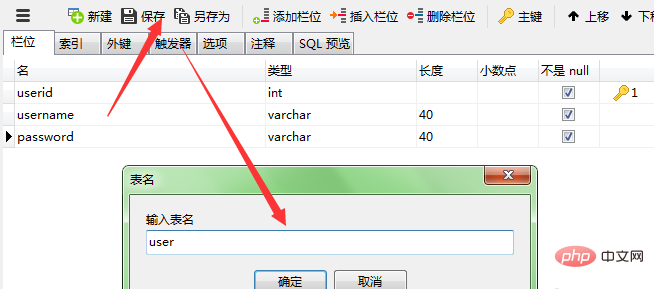
Développez userdemo et vous verrez le tableau que vous venez de créer. Double-cliquez pour ouvrir le tableau et ajouter des données au tableau.
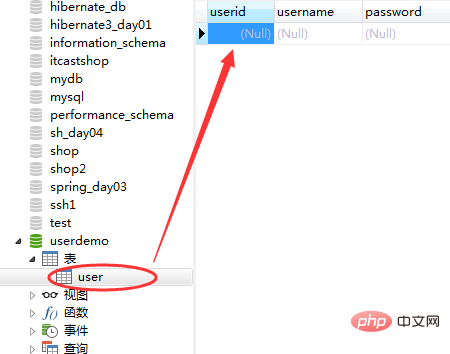
Après avoir ajouté des données, si vous souhaitez ajouter ou supprimer une donnée, cliquez sur l'icône comme indiqué sur l'image.
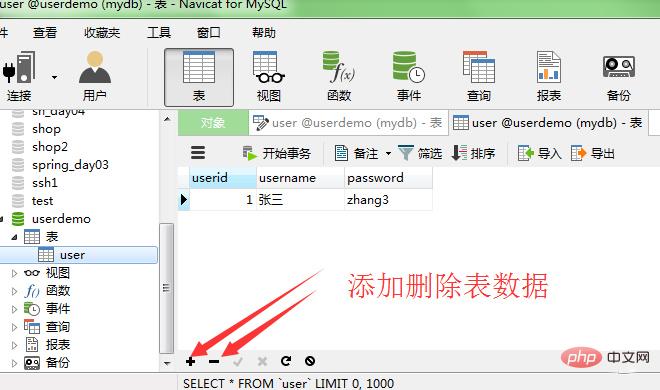
Dans une donnée, vous ne pouvez saisir que les valeurs du nom d'utilisateur et du mot de passe, mais lorsque vous Ctrl+s enregistrez, cela ajoutera automatiquement la valeur de userid, car nous l'avons défini avant. La clé primaire est automatiquement incrémentée. Après avoir ajouté une donnée à enregistrer, vous verrez l'instruction qu'elle a insérée comme indiqué dans la figure.
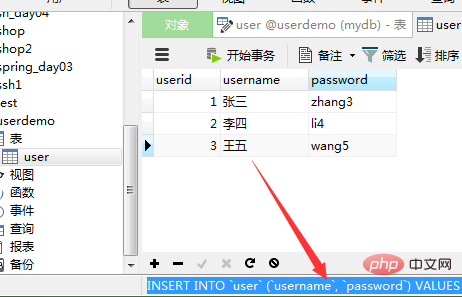
Ce qui précède est le contenu détaillé de. pour plus d'informations, suivez d'autres articles connexes sur le site Web de PHP en chinois!

